O que é o erro de tempo de execução 339 e como corrigi-lo rapidamente
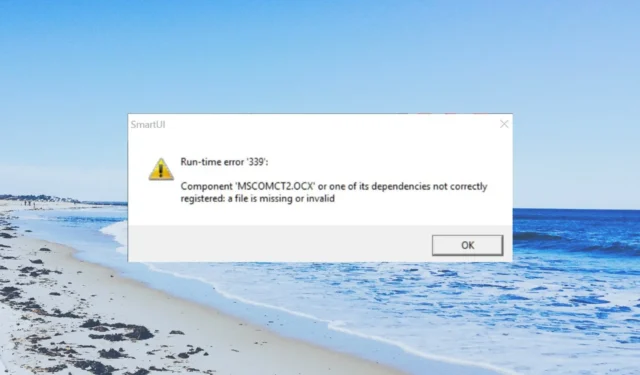
Você receberá o erro de tempo de execução 339 ou outra mensagem de erro de tempo de execução quando o arquivo DLL estiver registrado incorretamente ou esse arquivo específico estiver ausente. O nome do arquivo será mencionado na mensagem de erro Runtime.
Neste guia, compartilharemos uma lista de soluções que você pode aplicar e resolver o erro Runtime 339 no seu PC com Windows. Vamos ao guia.
O que é o erro de tempo de execução 339?
As mensagens de erro de tempo de execução 339 aparecerão quando um determinado arquivo DLL ou OCX estiver faltando no seu PC. Além disso, se o arquivo DLL ou OCX não estiver registrado, você encontrará uma mensagem de erro de tempo de execução.
Abaixo estão algumas das poucas mensagens de erro de tempo de execução que lhe darão uma ideia:
- Erro – Erro de tempo de execução 339: O componente DUZOCX32.OCX não está registrado corretamente ou o arquivo está ausente.
- Erro – Erro de tempo de execução ‘339’: O componente “FM20.DLL” ou uma de suas dependências não está registrado corretamente: um arquivo está ausente ou é inválido.
- Erro – Erro de tempo de execução 339
O bom do erro de tempo de execução é que a mensagem de erro sempre nomeará o arquivo com problema. Isso torna a solução de problemas muito mais fácil.
Como posso corrigir o erro de tempo de execução 339?
1. Reinstale o programa
- Pressione a Wintecla para abrir o menu Iniciar .
- Abra o Painel de Controle .
- Clique em Programas e Recursos .
- Selecione o programa problemático e clique no botão Desinstalar na parte superior.
- Siga as etapas na tela para remover o programa e reinicie o PC.
- Reinstale o programa.
2. Registre o arquivo corrompido
- Pressione as teclas Win+ Rpara abrir o diálogo Executar .
- Digite regsvr32 comdlg32.ocx e pressione Enter. (Você precisa digitar o nome do arquivo DLL ou OCX que está dando o erro de tempo de execução 339.
- Você receberá uma mensagem de sucesso. Por exemplo, DllRegisterServer em comdlg32.ocx foi bem-sucedido.
- Reinicie o computador e verifique se isso corrige o erro de tempo de execução ou não.
Conforme mencionado acima, a DLL ou o arquivo OCX mencionado na mensagem Runtime error 339 pode não estar registrado ou estar corrompido. Você pode seguir as etapas acima e registrar o arquivo e acabar com o erro.
3. Use uma ferramenta de correção de DLL dedicada
Além disso, você não deve baixar o arquivo DLL de nenhuma fonte e tentar resolver o problema de sua parte, pois a fonte pode ser maliciosa ou alvo de invasores.
4. Use a Restauração do sistema
- Abra o menu Iniciar pressionando a Wintecla.
- Digite Criar um ponto de restauração e abra o resultado principal.
- Selecione a unidade onde você criou o ponto de restauração e clique em Restauração do sistema na parte superior.
- Clique em Avançar .
- Selecione o ponto de restauração e pressione Avançar .
- Aperte o botão Concluir para iniciar o processo de restauração do sistema.
Executar uma restauração do sistema levará seu sistema ao estado em que tudo funcionou normalmente. No entanto, para que isso aconteça, você deve criar um ponto de restauração no seu PC.
Deixe-nos saber nos comentários abaixo qual das soluções acima resolveu o erro de tempo de execução 339 para você.



Deixe um comentário